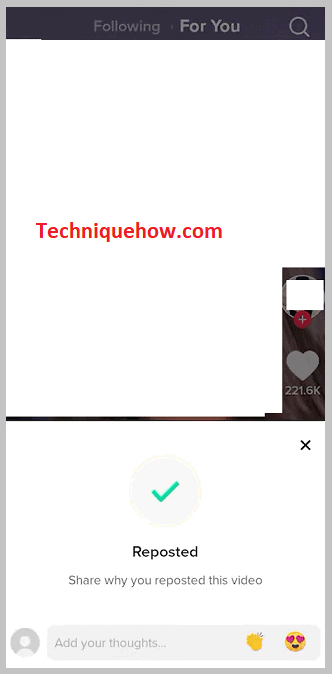Sisällysluettelo
Nopea vastauksesi:
Jotta saat Repost-painikkeen TikTok-profiiliisi, sinun on päivitettävä TikTok-sovelluksesi, jos et käytä sovelluksen uusinta versiota.
Mutta jos et saa tätä vaihtoehtoa sovelluksen päivittämisen jälkeen, sinun on tyhjennettävä sovelluksen välimuistitiedot siirtymällä sovelluksen Asetukset ja tietosuoja -osioon ja napsauttamalla sitten Tyhjennä välimuisti -vaihtoehtoa.
Jos ongelmasi ei kuitenkaan ratkea, voit myös ilmoittaa asiasta TikTok-yhteisölle. Siinä tapauksessa sinun on käytettävä sovelluksen Raportoi ongelma -ominaisuutta, jotta voit ilmoittaa TikTokille ongelmastasi, jonka mukaan et saa Repost-ominaisuutta, jotta he voivat tutkia asiaa ja lisätä sen profiiliisi.
Jos mikään näistä tavoista ei kuitenkaan toimi, sinun on yksinkertaisesti odotettava, että sovellus ottaa käyttöön Repost-toiminnon, jotta saat sen myös profiiliisi.
Repost-ominaisuutta ei ole otettu käyttöön kaikille TikTok-käyttäjille, mutta se saattaa olla käytössä. Jos et saa vaihtoehtoa lainkaan, se saattaa johtua siitä, että sovellus on poistanut ominaisuuden tai ottanut sen pois käytöstä.
Miksi minulla ei ole Repost-painiketta TikTokissa:
Seuraavassa esitetään seuraavat syyt:
1. Sovellusta ei ole päivitetty
The Repost painike on käytettävissä vain, kun sovellus on päivitetty. Jos et saa repost-vaihtoehtoa TikTokissa, se johtuu todennäköisesti siitä, että käytät yhä sovelluksen vanhentunutta tai vanhempaa versiota, jossa vaihtoehto ei ole käytettävissä.
Siksi sinun on päivitettävä sovellus sen uusimpaan versioon Google Play Storesta tai App Storesta, jotta saat Repost-vaihtoehdon sekä kaikki uusimmat ominaisuudet, jotka TikTok on hiljattain ottanut käyttöön sovelluksessa.
TikTokin Repost-vaihtoehto on hyödyllisin ominaisuus, jonka avulla käyttäjät voivat jakaa videoita niiden käyttäjien kanssa, jotka seuraavat heidän profiiliaan TikTokissa. Jos et käytä Repost-vaihtoehtoa, menetät yhden sovelluksen parhaista ominaisuuksista.
2. TikTok on poistanut ominaisuuden
Jos et saa Repost-painiketta TikTok-profiilissasi, se johtuu todennäköisesti siitä, että TikTok on nyt poistanut Repost-ominaisuuden sovelluksesta. Vaikka TikTok oli joskus aiemmin ottanut Repost-ominaisuuden käyttöön kaikille käyttäjille, viime aikoina monet käyttäjät eivät löydä Repost-painiketta. Repost painiketta sovelluksessa.
TikTok-yhteisö ei pitänyt repostausmahdollisuuden poistamista itsestään selvänä, sillä Repost-painikkeen käyttöönoton jälkeen monet käyttäjät ovat alkaneet pitää siitä ominaisuudesta, koska se auttaa tekemään profiilista kiinnostavamman.
TikTok ei ole antanut mitään virallista ilmoitusta Repost-ominaisuuden äkillisestä poistamisesta eikä maininnut mitään siitä, tuleeko se takaisin päivityksen myötä vai ei.
Katso myös: Steam-tilin luontipäivämäärä - Rekisteröintipäivämäärän tarkistaminenTikTok Repost-painikkeen tukikelpoisuuden tarkistus:
Tarkastaja Odota, se tarkistaa...Miksi TikTok ottaa pois repost-painikkeen:
Ominaisuuksien poistaminen on normaali vaihe testausprosessin päätyttyä. TikTokin kaltaiset sovellukset ottavat uusia ominaisuuksia käyttöön alustalla vain tarkistaakseen ja nähdäkseen, miten uusi ominaisuus toimii.
Vasta kun testausprosessi on ohi ja he saavat yleisön reaktion siitä, ominaisuus yleensä poistetaan. He eivät yleensä anna mitään perusteluja toiminnalleen poistaa ominaisuuksia testausjakson jälkeen.
TikTokin kaltaiset alustat kehittyvät jatkuvasti, ja tässä kehitysvaiheessa ne ottavat käyttöön uusia ominaisuuksia ja konsepteja houkutellakseen lisää käyttäjiä sovellukseen. Nämä ominaisuudet innostavat käyttäjiä ja parantavat heidän kokemustaan.
Niiden toiminnot eivät kuitenkaan muuta koko alustaa tai vaikuta sovelluksen toimintaan. Siksi Repost-vaihtoehto, joka on yksi tällaisista ominaisuuksista, poistettiin, ja sen tilalle otetaan pian käyttöön myös uusia ominaisuuksia.
Kuinka saada Repost-painike TikTokissa:
Kokeile alla olevia korjauksia:
1. Päivitä sovellus
Jos et saa Repost-vaihtoehtoa TikTok-tilillesi, sinun on päivitettävä sovellus. Vain TikTok-sovelluksen uusimmassa versiossa on päivitetyt ominaisuudet, joten jos et saa Repost-ominaisuutta, se johtuu siitä, että käytät vanhentunutta TikTok-versiota. Voit päivittää sovelluksen helposti Google Play -kaupasta.
Vasta kun päivität sovelluksesi, voit vastaanottaa ja tutustua TikTokin uusiin ominaisuuksiin.
Tässä ovat ohjeet sovelluksen päivittämiseen:
🔴 Seurattavat vaiheet:
Vaihe 1: Avaa Google Play Store.
Vaihe 2: Etsi sitten TikTokia hakukentässä kirjoittamalla sen nimi ja napsauta sitten hakukuvaketta.
Vaihe 3: Se näyttää hakemuksen tulosluettelossa.
Vaihe 4: Sovelluksen nimen vieressä näet seuraavat tiedot Päivitys painiketta vihreänä.
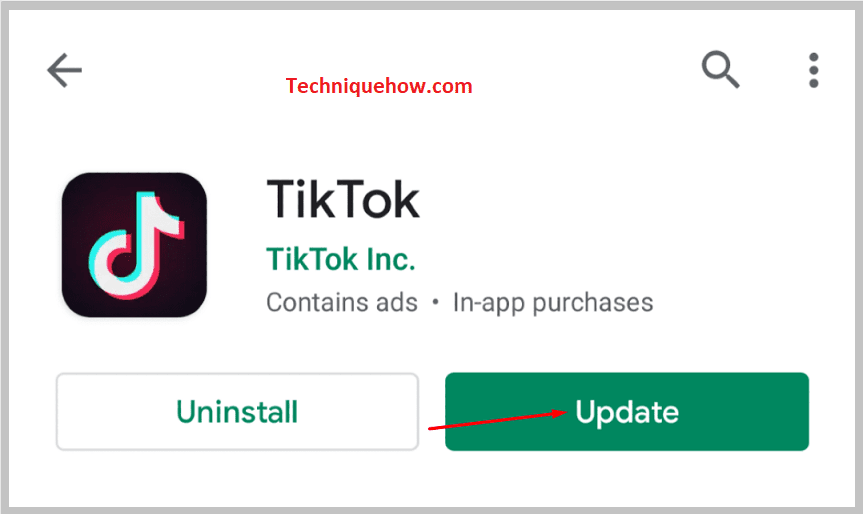
Vaihe 5: Napsauta sitä, niin näet sovelluksen päivityksen tapahtuvan.
Vaihe 6: Kun päivitys on valmis, se asennetaan automaattisesti laitteeseesi.
Vaihe 7: Avaa nyt sovellus ja katso, tuleeko Repost-painike näkyviin vai ei.
2. Tyhjennä välimuistitiedot
Toinen tapa korjata ongelma, jossa Repost-painiketta ei näy TikTokissa, on tyhjentää sovelluksen välimuistitiedot.
Välimuistitiedot ovat TikTok voi myös johtaa siihen, että sovellus ei toimi kunnolla. Siksi se on tyhjennettävä aika ajoin, jotta sovellus toimii.
TikTokin välimuistitietoihin tallennetaan TikTokin vanhat ja roskatiedostot, joista osa on myös poistettu.
TikTok-välimuisti ei ainoastaan tallenna poistettuja ja vanhoja välimuistitiedostojasi, vaan se pitää myös kirjaa TikTok-tilisi hakuhistoriasta, tililtäsi katsomistasi videoista jne. Se auttaa ymmärtämään malliasi ja sitä, millaista sisältöä yleensä katsot.
Tässä ovat vaiheet, joita sinun on noudatettava välimuistitietojen tyhjentämiseksi:
🔴 Seurattavat vaiheet:
Vaihe 1: Avaa TikTok-sovellus.
Vaihe 2: Kirjaudu sisään tilillesi oikeilla tunnuksilla.
Vaihe 3: Sitten etusivulta sinun on napsautettava painiketta Minä nappi.

Vaihe 4: Sinut viedään profiilisivulle, jossa sinun on napsautettava painiketta kolmen pisteen kuvake .

Vaihe 5: Seuraavaksi selaa sivun alareunassa alaspäin ja saat esiin vaihtoehdon nimeltä Tyhjennä välimuisti alle Tietoja otsikko.
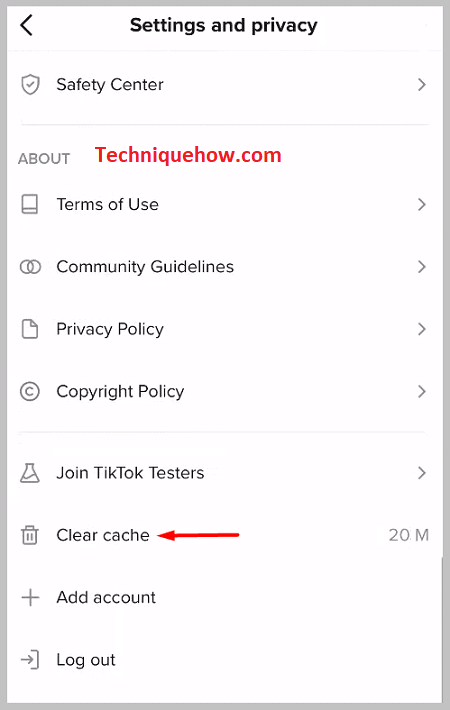
Vaihe 6: Sinun on napsautettava Tyhjennä välimuisti -vaihtoehtoa poistaaksesi TikTok-tilisi välimuistitiedot.
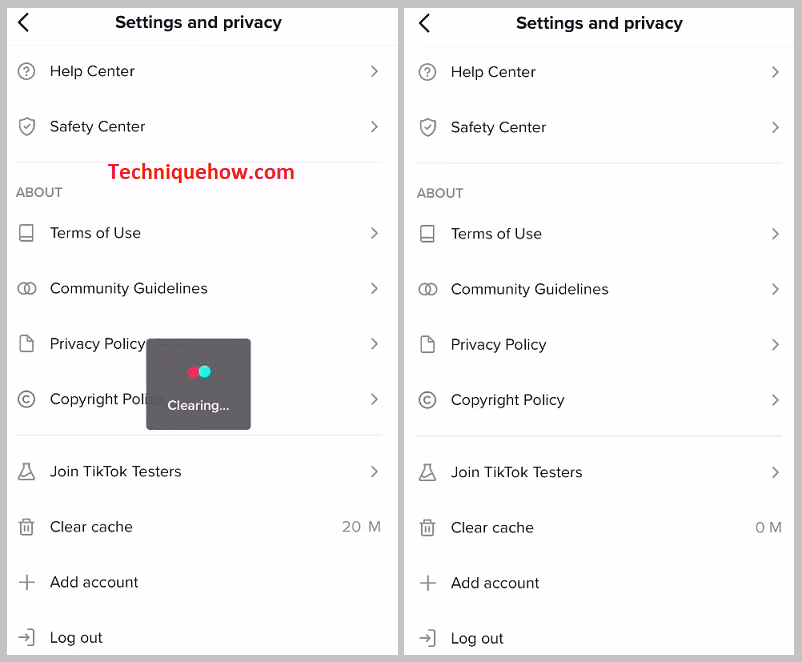
3. Ilmoita ongelmasta
Kun et saa mitään ominaisuutta TikTokissa, sinun on ilmoitettava siitä TikTok-yhteisölle ja pyydettävä heitä hankkimaan sinulle ominaisuus.
Sinun on kerrottava ongelmasi hyvin selkeästi ja kohteliaasti, jotta ongelmasi ymmärretään ja jotta he voivat ryhtyä toimiin ongelman korjaamiseksi tai auttamiseksi.
Jos et saa Repost-toimintoa TikTokissa, se saattaa johtua jonkinlaisesta häiriöstä, joka liittyy TikTok-tiliisi tai itse sovellukseen. Jos siis ilmoitat ongelmasta TikTokille, he korjaavat ongelman ja saavat Repost-painikkeen tilillesi.
Katso myös: Miten nähdä, onko jollakulla salainen Facebook-tili?Tässä ovat vaiheet, joita sinun on noudatettava ilmoittaaksesi ongelmasta TikTokissa.
🔴 Seurattavat vaiheet:
Vaihe 1: Avaa TikTok-sovellus.
Vaihe 2: Kirjaudu sitten sisään TikTok-tilillesi.
Vaihe 3: Sinun on napsautettava Minä painiketta, joka on näytön oikeassa alareunassa.

Vaihe 4: Tämän jälkeen siirryt tilin profiilisivulle.
Vaihe 5: Sinun on napsautettava sovelluksen oikeassa yläkulmassa olevaa kolmen pisteen kuvaketta.

Vaihe 6: Selaa sitten alaspäin ja napsauta Ilmoita ongelmasta vaihtoehto.
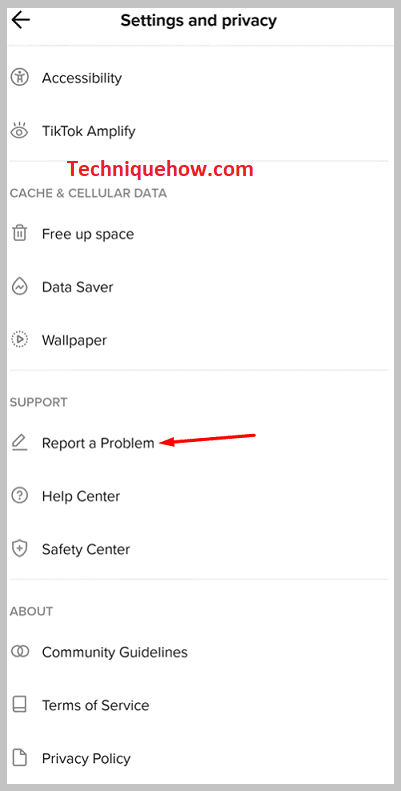
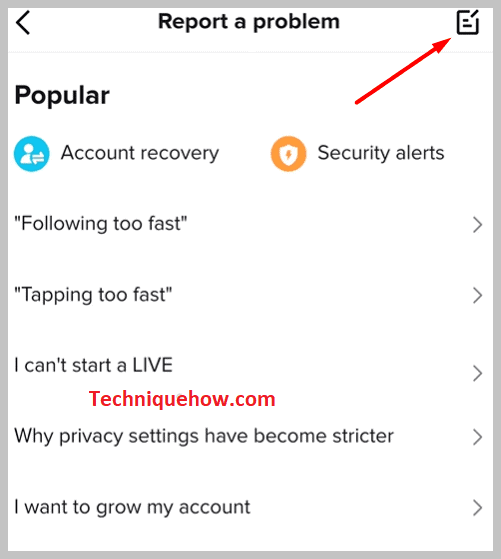
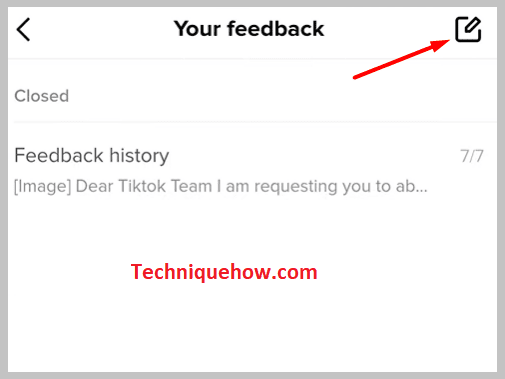
Vaihe 7: Sinut viedään seuraavalle sivulle, jossa sinun on valittava ongelmaasi sopiva vaihtoehto ja napsautettava sitten kohtaa Raportti .
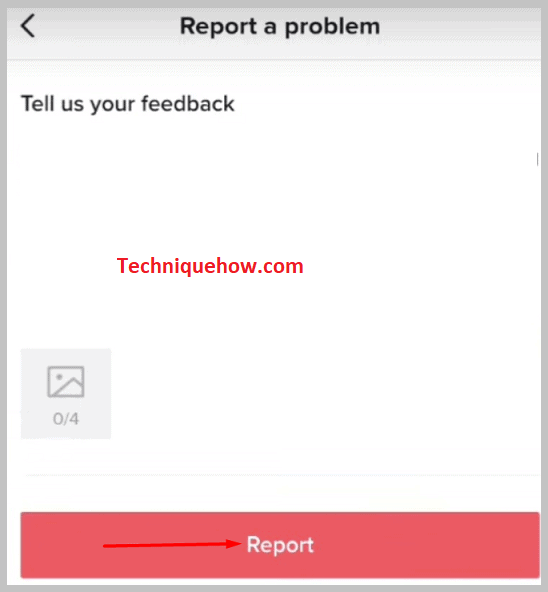
4. Odota, kunnes se on otettu käyttöön.
Jos et saa Repost-painiketta, vaikka olet kokeillut kaikkia muita ratkaisuja, sinun on tiedettävä, että ehkä Repost-vaihtoehtoa ei ole vielä otettu käyttöön. Et saa vaihtoehtoa, ellei sitä ole otettu käyttöön alustalla.
Aiemmin TikTok-sovellus ilmoitti, että se ottaa Repost-vaihtoehdon käyttöön vain tietyille käyttäjille eikä kaikille. Siksi murto-osa käyttäjistä on saanut Repost-vaihtoehdon tililleen, eivätkä kaikki.
Käyttäjillä, jotka kaipaavat Repost-vaihtoehtoa, ei ole muuta tekemistä kuin odottaa, että sovellus tuo ominaisuuden useammille käyttäjille.
Kun vaihtoehto on tullut käyttöön, voit käyttää Repost-vaihtoehtoa siirtymällä osoitteeseen
🔴 Seurattavat vaiheet:
Vaihe 1: Siirry TikTokin 'Sinulle' -feediin.
Vaihe 2: Sitten sinun on napsautettava Jaa-kuvaketta, joka näkyy nuolena.
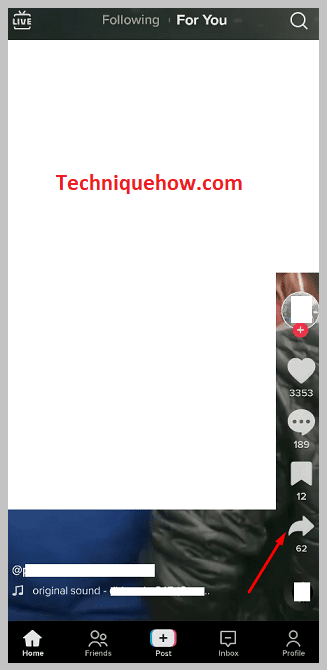
Vaihe 3: Näet keltaisen Repost-painikkeen. Klikkaa sitä.
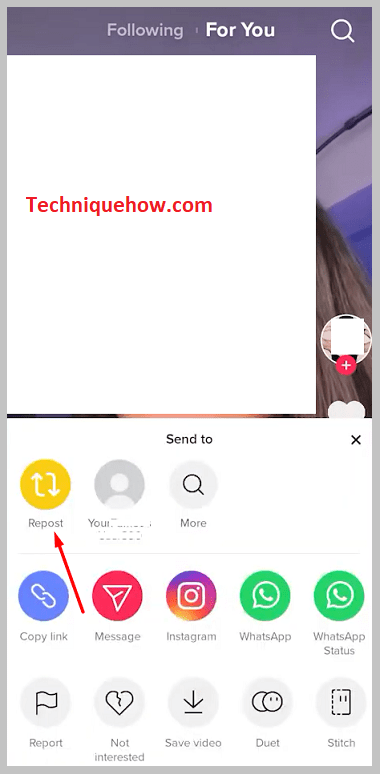
Vaihe 4: Julkaise video uudelleen kirjoitettuasi siihen kuvatekstin.